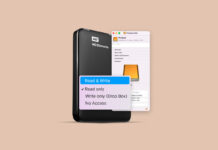您是否不小心從 Mac 上的訊息應用程式中刪除了一條訊息或整個對話?別擔心,這事我們都可能會遇到。好消息是有一些有效的資料恢復方法可以幫助您恢復在 Mac 上刪除的 iMessages。
您是否不小心從 Mac 上的訊息應用程式中刪除了一條訊息或整個對話?別擔心,這事我們都可能會遇到。好消息是有一些有效的資料恢復方法可以幫助您恢復在 Mac 上刪除的 iMessages。
继绹阅读了解如何在电脑上手动找到消息数据库,并进一步恢复所需的消息。
前往資料恢復 ⤵
目錄
Mac 訊息應用程式解說
Messages 是隨附於每一台 Mac 的內建應用程式。使用它,您只需用您的 Apple ID 登入即可。這允許您存取所有 iMessages 的歷史記錄,並且可以從任何連接的 Apple 設備即時追蹤它們。
當同步後,您將能夠從Mac打開並發送新訊息,它們會自動出現在您的iPhone或iPad上。
重要:如果您在 iCloud 中使用信息并且在任意連接的設備上刪除了一條消息或整個對話,它也會自動從其他所有地方刪除。
在 Mac 上的 iMessages 儲存於何處?
那麼你該在哪裡查找你的 Mac 上的訊息呢?你應該首先查看的地方自然是訊息應用程式。你可以通過前往啟動台,並在頂部的搜索欄中輸入訊息來找到它。
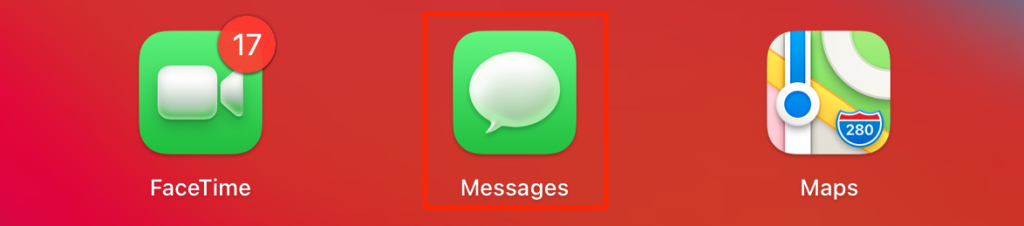
如何在 Mac 上找回已刪除的 iMessages
只是为了澄清一下 — 不,你无法从 Mac 上的垃圾邮件夹访问已删除的 iMessages。如果可以的话那会很好,但不幸的是,信息不是那样工作的。
如果您注意到一些或所有消息從訊息應用程式中消失了,您可以使用Finder來取回已刪除的iMessage。
遵循以下步驟來存取您 Mac 上的 iMessage 存檔,並檢查它們是否仍然實隔存在於硬碟上:
- 打開Finder,並從頂部菜單中點擊前往。
- 從下拉菜單中選擇前往文件夾。
- 在搜索欄中輸入~/Library然後點擊前往。
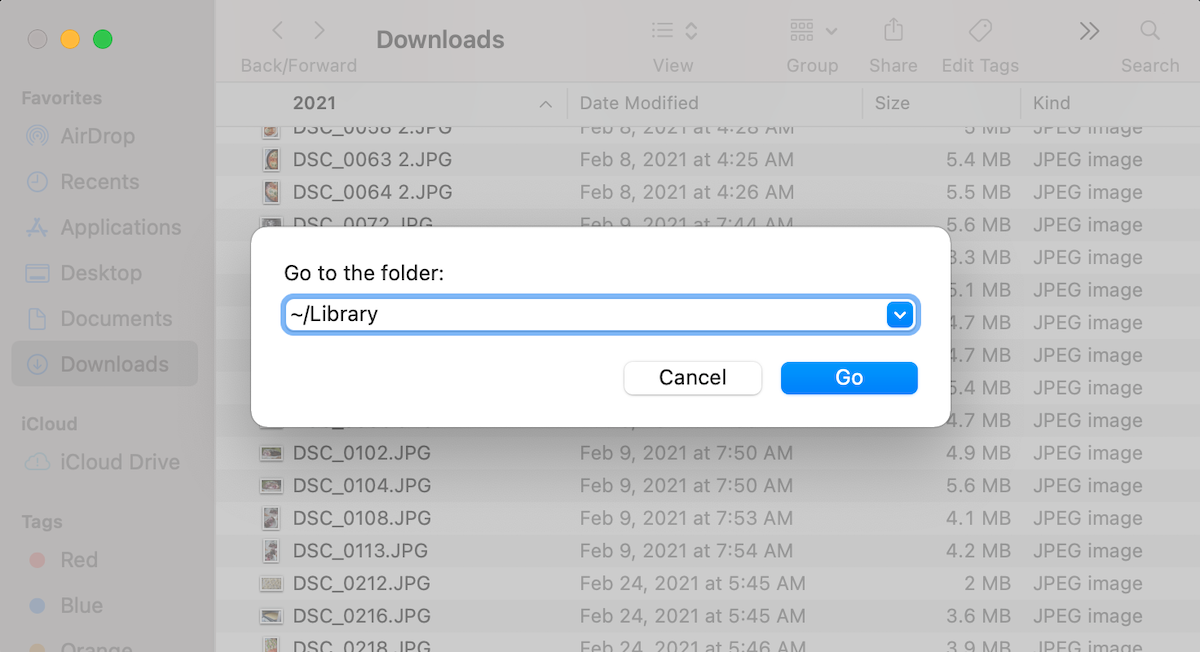
- 點擊訊息文件夾以打開它。
- 要查看你的iMessage聊天記錄,打開chat.db文件(最好使用TextEdit應用程序)。
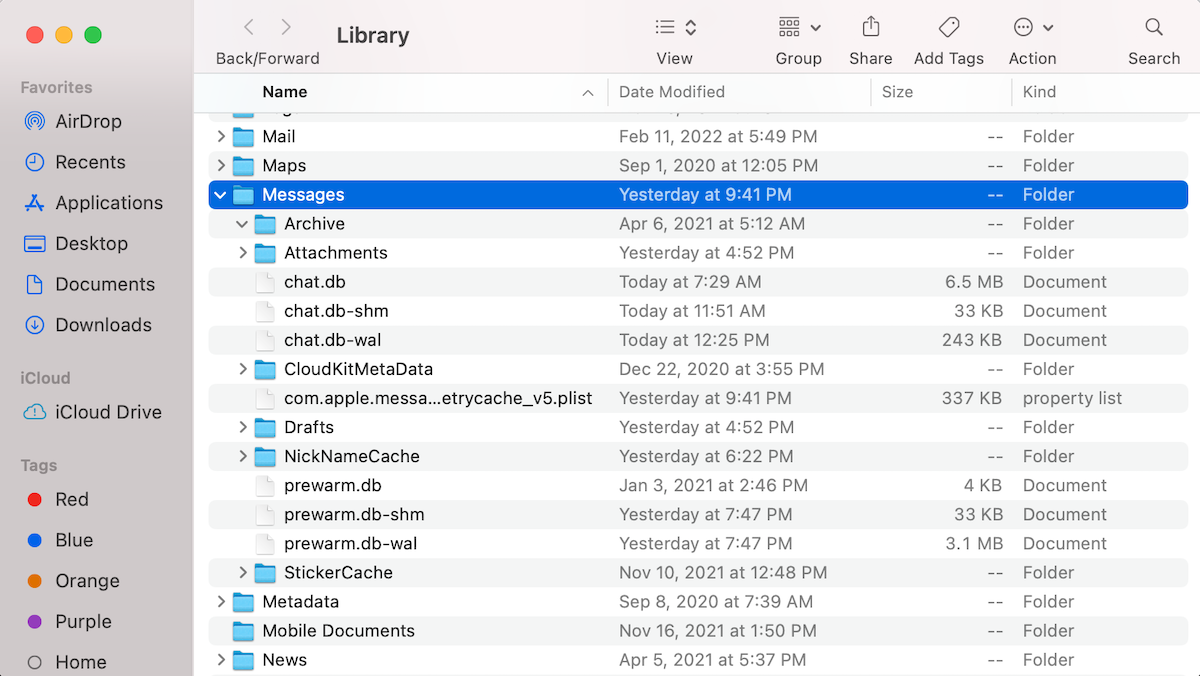
- 要查看通過訊息發送的圖片和視頻,打開附件文件夾。
注意: 由於 chat.db 檔案專門用於訊息應用程式,因此幾乎不可能讀取其中的訊息。
如何檢查訊息設置
如果您发现早期的消息开始消失了,最好检查一下您的消息设置。有可能您选择了只保存消息30天(如果是这样,那么过了那段时间后消息会自动被删除)。
要檢查您的訊息設定,打開訊息應用程式,並從頂部菜單點擊訊息 > 偏好設定。您會看到選擇的選項在保留訊息附近。要更改它,點擊箭頭讓下拉菜單出現,然後點擊永久。
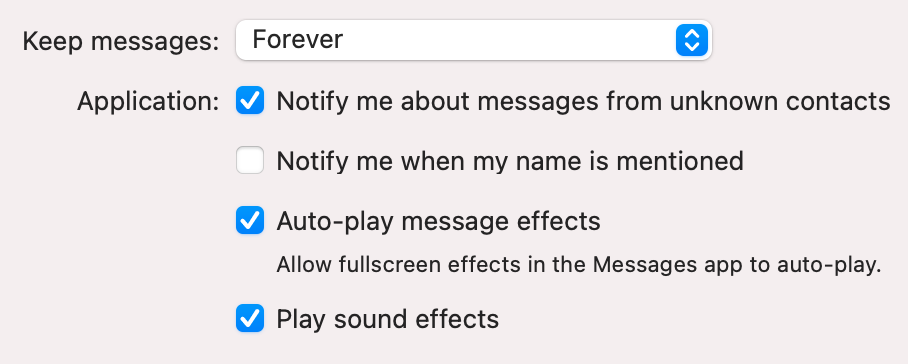
4種在Mac上恢復已刪除iMessages的方法
在你的 Mac 上找不到已删除的讯息吗?别急着失望。有一些数据恢复方法可能帮助你恢复意外删除的 iMessage 对话。
方法1:使用數據恢復軟件
使用數據恢復軟體是在Mac上恢復iMessages最快和最簡單的方法。對於這項工作,我們測試了Disk Drill應用程序,它成功地完成了任務。
我們偏好使用這款數據恢復工具,因為它幾乎適用於所有Mac:Disk Drill與所有近期的macOS版本(macOS Monterey、macOS Ventura、macOS Sonoma)兼容,並且能在M1/M2/T2以及其他Mac機型上運行。此外,它支持多種文件類型,包括iMessages、照片、影片、文件等,所以您將能夠恢復遺失的訊息以及附件。
重要:當你發現誤刪了重要訊息時,請立即停止使用你的 Mac。這樣做可以確保該訊息不會被其他數據覆蓋,並增加您恢復數據的機會。
按照以下步骤使用Disk Drill从您的Mac恢复已删除的iMessages:
- 下载Disk Drill并按照屏幕上的指示安装应用程序。
- 从可用存储设备列表中选择您的驱动器。
- 点击搜索丢失数据按钮。
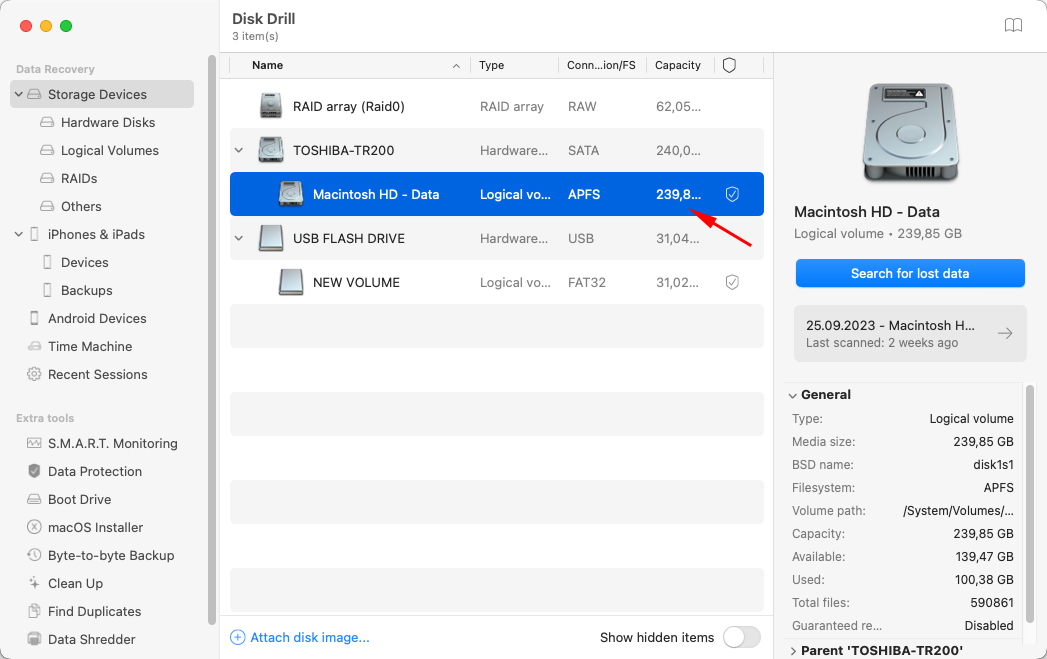
- 点击查看找到的项目,以便在应用程序仍在执行扫描时预览文件,或者等待扫描完成。
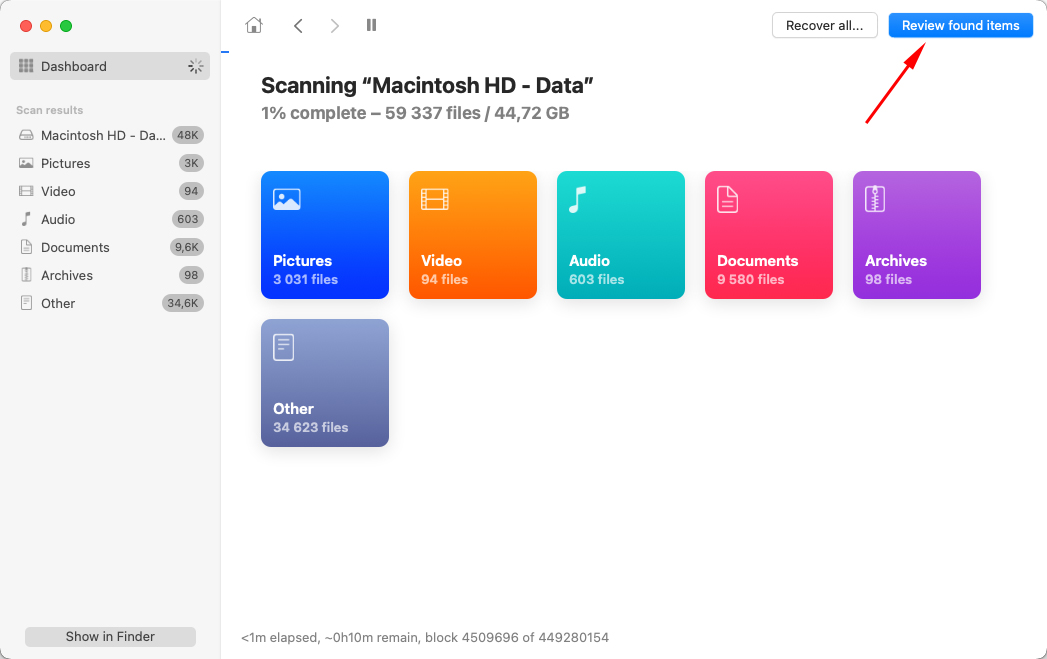
- 操作应用程序找到信息文件夹(前往现有文件> Macintosh HD> 用户> 图书馆> 信息)。
- 点击信息文件夹旁边的框来选择它,然后点击恢复。
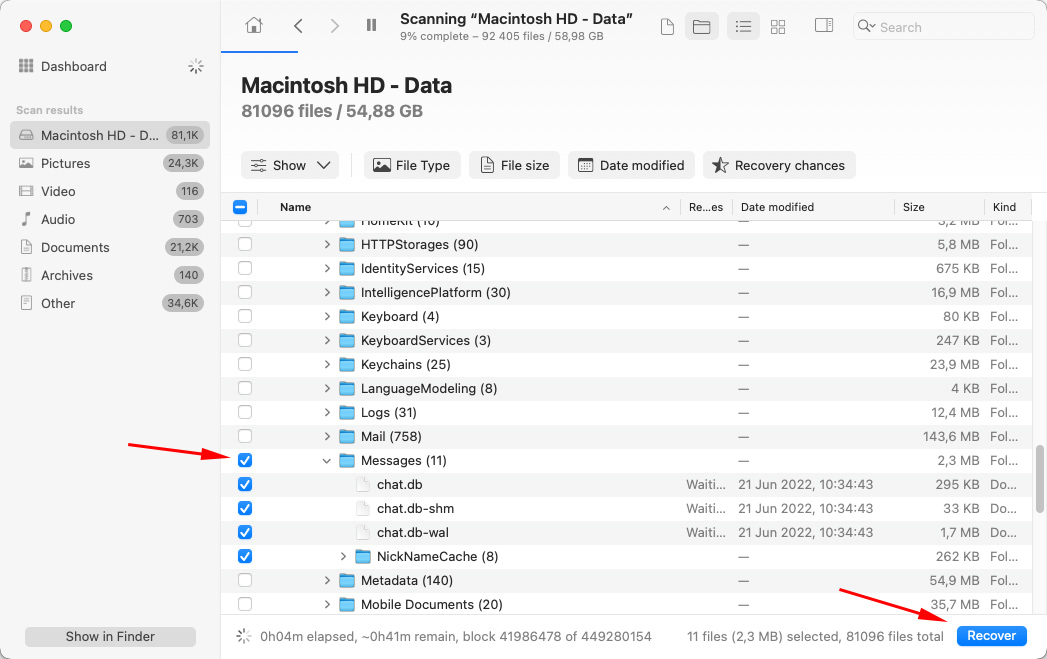
- 为恢复的消息选择一个目的地并点击下一步。
方法二:檢查您的其他iOS裝置
如果您最近從電腦上的訊息應用程式中刪除了一條重要訊息,使用您的Apple ID且同步的其他設備可能還沒有察覺到這個變化,您可能仍然能在那裡找到它。
重要:當你發現錯誤地刪除了Mac上的訊息時,請立即在你的iPhone或iPad上關閉WiFi和行動數據。
由於時間緊迫,在這種情況下,最好的選擇是在您的設備上找到所需的信息,然後簡單地複製並粘貼到記事本(或任何其他文字應用程式)中,發送給某人,或者截屏。
如果您的 iPhone 或 iPad 正在運行iOS 16 (iPadOS 16.1),而且已刪除的訊息也出現在這些裝置上,值得檢查最近刪除資料夾,因為那些訊息可能仍然在那裡。要這麼做,打開信息應用程式,點擊編輯,選擇顯示最近刪除。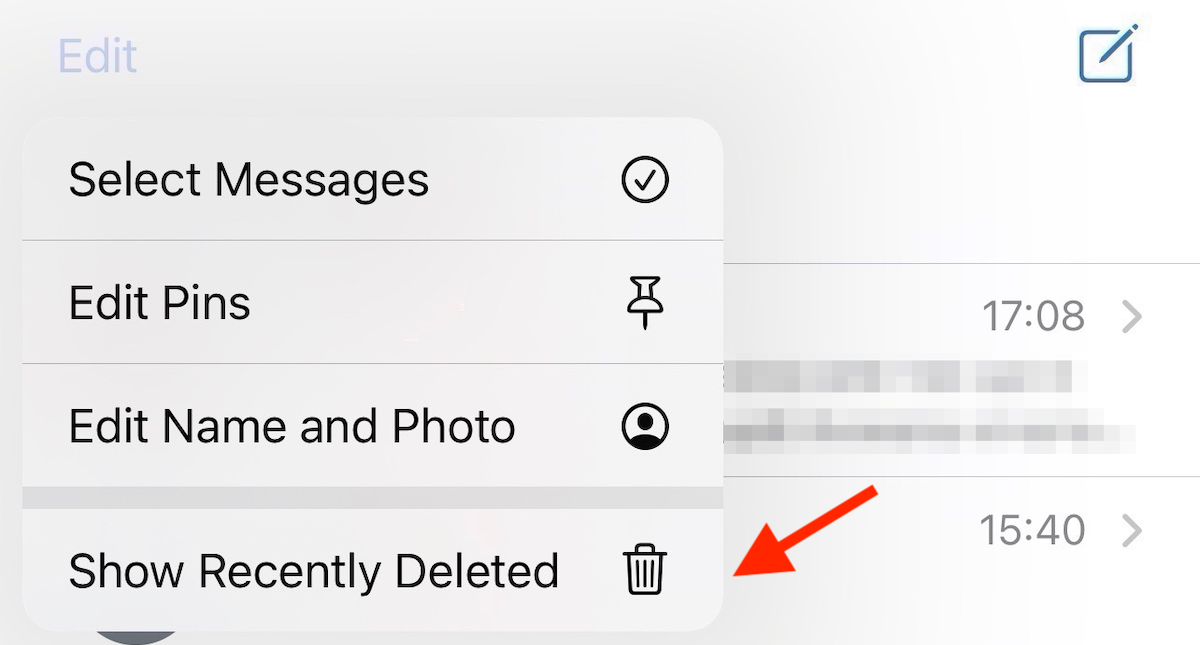
方法 3:使用 Time Machine 備份
Time Machine 是每台 Mac 都自带的内置应用程序,专为备份数据而设计。如果您一直在使用它,并且已经配置了这个工具来定期备份您的 Mac,您应该能够迅速找到需要的备份版本,并在您的 Mac 上恢复已删除的 iMessages。
若您想要在MacBook上恢复旧的iMessage,这种数据恢复方法特别有效。
注意:Time Machine 無法單獨恢復個別訊息或對話。使用此工具,您只能從特定備份版本恢復整個訊息資料庫。此外,為了避免覆蓋您目前的訊息,最好在繼續操作前進行備份。
遵循以下步驟透過 Time Machine 在 Mac 上恢復已刪除的簡訊:
- 將含有您備份的硬碟連接到您的Mac。
- 點擊螢幕頂端選單中的 Time Machine 圖標,然後點擊 進入 Time Machine。
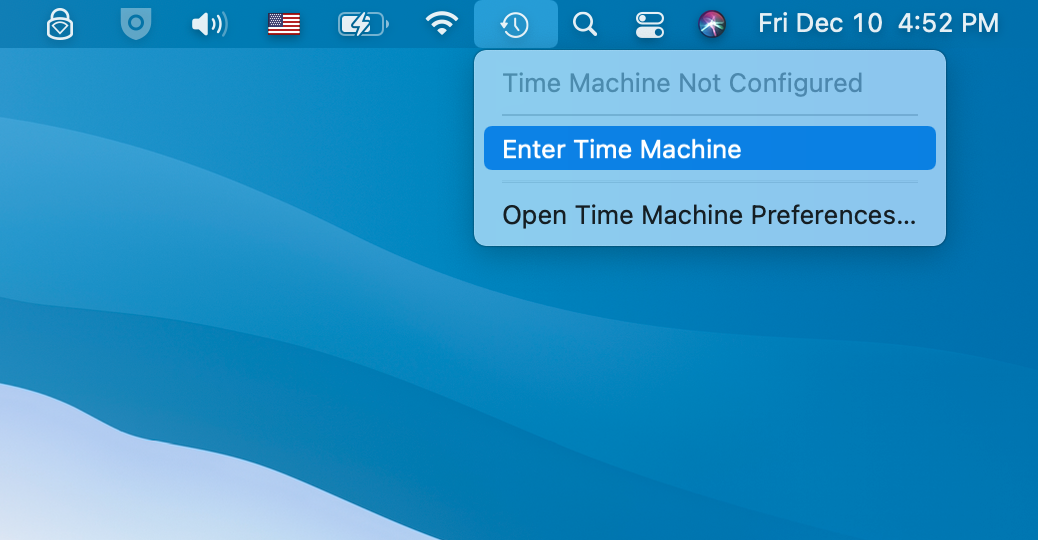
- 用右側的時間線來選擇需要的備份版本。
- 前往 圖書館 > 訊息。
- 點擊 chat.db 文件來選定它,然後點擊 恢復 按鈕。
方法 4:從 iCloud 恢復
另一種從你的 Mac 恢很已刪除的 iMessages 的方法是使用iCloud。但這裡有個問額:此數據恢復方法只有在簡訊被從你的 iPhone 或 Mac 刪除之前已啟用 iCloud 中的簡訊和 iCloud 備份功能的情況下才會有效。
您可以直接從您的 iCloud 帳戶訪問所有備份的 iMessages。如果您想要另外保存,可以隨意進行複製貼上。
遵循以下步骤從您的 iCloud 帳戶中恢復已刪除的 iMessages:
- 前往iCloud.com並使用您的Apple ID詳細信息登入您的帳戶。
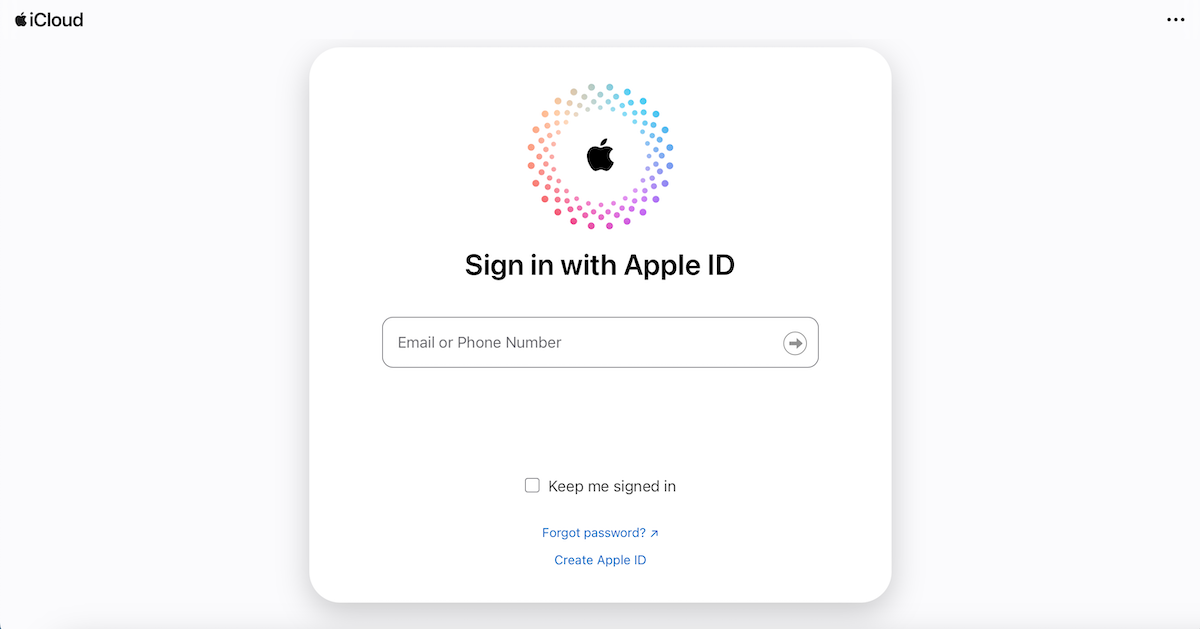
- 點擊訊息。
- 查看您的iMessage紀錄以尋找您想要恢復的對話或單獨訊息。
- 點擊某個對話的導出以將它下載為PDF檔案,或只是複製-貼上需要的訊息。
結論
在嘗試恢復你的 Mac 上刪除的 iMessages 時,為了獲得最佳結果,最好選擇最適合你情境和偏好的數據恢復方法。同時請記住,無論你是在 iMessages 存檔中尋找遺失的信息,檢查其他同步設備,從備份中恢復,還是使用專業的數據恢復軟體,關鍵是要盡快行動以增加實現目標的機會。
常見問題
- 在您的 iPhone 上,前往 設定 > 通用。
- 向下滾動並點擊 重置。
- 選擇 清除所有內容和設置。
- 按照屏幕上的指示設置您的手機。當您看到 應用及資料 畫面時,點擊 從 iCloud 備份恢復。
- 登入您的 iCloud 帳號並選擇包含您丟失消息的備份。
 7 Data Recovery
7 Data Recovery